树莓派实验报告
树莓派的基本操作

课程实验报告课程名称:计算机组成原理实验名称:树莓派硬件检测及操作院系 :计算机科学与技术专业班级:学号:姓名:指导教师:2015 年 12 月 30 日原创性声明本人郑重声明:所呈交的实验报告,是本人独立进行研究工作所取得的成果.除文中已经注明引用的内容外,本论文不包含任何其他个人或集体已经发表或撰写过的作品成果.对本文的研究作出重要贡献的个人和集体,均已在文中以明确方式标明.本人完全意识到本声明的法律结果由本人承担.作者签名:日期:年月日目录一、课题背景 (3)1。
平台背景 (3)2。
实验背景 (3)二、课题目标 (3)1。
检测硬件信息 (3)2。
超频操作及效果检测 (3)3。
动态调整内存主频 (3)三、实验过程记录 (4)1. 建立连接 (4)2. 硬件信息检测 (6)1) CPU基本信息(静态信息) (6)2)动态信息 (7)3. 超频操作 (9)1)原主频 (9)2) 第一次超频 (10)3)第二次超频 (10)4。
动态调整内存主频 (10)四、实验结论 (10)五、实验中的问题 (11)六、实验总结 (11)一、课题背景1.平台背景在本次计算机组成原理大作业中,我选择了树莓派(raspberry pi)作为开发试验的平台。
树莓派只有信用卡大小的卡片式电脑,其系统基于Linux.自从其问世以来深受计算机爱好者的喜爱.其较小的外形使它拥有了便携,易于安装到其他设备上等特点。
在其较小的外表下隐藏着两大的功能:●网卡:10/100 自适应网卡●CPU:Broadcom BCM2836 900MHz 4核 ARM Cortex-A7●GPU:支持 Open GL ES 2.0, OpenVG 硬件加速,1080p30 H。
264 高清解码,带宽 1Gpixel/s,1.5Gtexel/s or 24GFLOPs DMA 纹理解析●内存:1GB正是这些性价比较高的硬件支持,使得树莓派在开发者手中有不俗的表现。
树莓派开发与设计报告

树莓派开发与设计报告1. 引言树莓派是一款由英国树莓派基金会开发的微型计算机,其小巧的尺寸和低功耗使其成为学习和嵌入式系统开发的理想选择。
本报告将介绍树莓派的开发与设计相关内容,包括硬件组成、操作系统、开发工具以及实际应用案例等,并进行一些简要讨论。
2. 硬件组成树莓派的硬件组成包括主板、外设接口和扩展接口等。
主板上集成了处理器、内存、存储器等核心组件,提供了用于连接外部设备的接口,如USB、网络、HDMI等,同时还拥有GPIO(通用输入输出)引脚,用于连接和控制外部电路。
3. 操作系统树莓派支持多种操作系统,如Raspbian、Ubuntu Mate、Windows 10 IoT等。
其中,Raspbian是为树莓派定制开发的一款基于Linux的操作系统,具有良好的兼容性和稳定性,且有丰富的软件资源和开发工具链。
4. 开发工具树莓派开发可以使用多种语言和工具,如Python、C/C++、Node.js 等。
Python是树莓派开发的首选语言之一,其简洁的语法和丰富的库提供了便捷的开发环境,适合初学者和快速原型开发。
C/C++语言则提供了更加底层和高效的开发方式,适用于对性能要求较高的应用场景。
5. 实际应用案例树莓派在各个领域都有广泛的应用。
以下是一些常见的实际应用案例:5.1 家庭娱乐中心通过连接电视或投影仪,树莓派可以作为家庭娱乐中心,支持在线视频播放、音乐播放和游戏等功能。
用户可以通过遥控器或手机进行操作和控制。
5.2 物联网设备树莓派可以与各种传感器和执行器连接,实现物联网设备的搭建和控制。
例如,通过连接温度传感器和湿度传感器,可以搭建一个智能温湿度监测系统,实时监测室内环境并进行报警或自动控制。
5.3 机器人控制树莓派可以作为机器人的控制中心,连接各种传感器和执行器,实现机器人的感知和控制。
例如,通过连接摄像头和电机,可以实现一个具有视觉导航和运动能力的智能机器人。
6. 讨论与总结树莓派作为一款微型计算机,具有体积小、功耗低、性能稳定等优势,适用于各种应用场景。
树莓派蜂鸣器实验报告

一、实验目的本次实验旨在了解树莓派的基本操作,掌握蜂鸣器的工作原理,并学习如何通过树莓派控制蜂鸣器发出声音,从而实现对音频信号的输出。
二、实验原理蜂鸣器是一种音频信号装置,主要分为有源蜂鸣器和无源蜂鸣器两种。
有源蜂鸣器内置振荡源,可以直接接上额定电源发出声音;而无源蜂鸣器需要接在音频输出电路中,才能周期性地振动发声。
在树莓派中,蜂鸣器可以通过GPIO(通用输入输出)引脚控制。
通过改变GPIO引脚的电平,可以控制蜂鸣器发出不同的声音。
三、实验器材1. 树莓派3主板12. 树莓派电源13. 40P软排线14. 有源蜂鸣器模块15. 无源蜂鸣器模块16. 双色LED模块17. 面包板18. 跳线若干四、实验步骤1. 连接电路- 将树莓派的GPIO 0(序号11)引脚与有源蜂鸣器的正极连接。
- 将树莓派的GND引脚与蜂鸣器的负极连接。
- 将蜂鸣器的正极通过跳线连接到树莓派的3.3V电源。
- 将蜂鸣器的负极通过跳线连接到树莓派的GND。
2. 编程- 使用Python编写程序,通过控制GPIO引脚的电平,实现蜂鸣器的发声控制。
```pythonimport RPi.GPIO as GPIOimport time# 设置GPIO模式GPIO.setmode(GPIO.BCM)# 设置GPIO 11为输出模式GPIO.setup(11, GPIO.OUT)try:while True:# 输出低电平,蜂鸣器发声GPIO.output(11, GPIO.LOW)time.sleep(0.5)# 输出高电平,蜂鸣器停止发声GPIO.output(11, GPIO.HIGH)time.sleep(0.5)except KeyboardInterrupt:passfinally:# 清理GPIO资源GPIO.cleanup()```3. 测试- 运行程序,观察蜂鸣器是否能够按照预期发出声音。
五、实验结果与分析1. 有源蜂鸣器- 通过程序控制GPIO引脚的电平,蜂鸣器能够发出连续的声音,并且可以通过改变电平的持续时间来调整声音的持续时间。
物联网实验报告
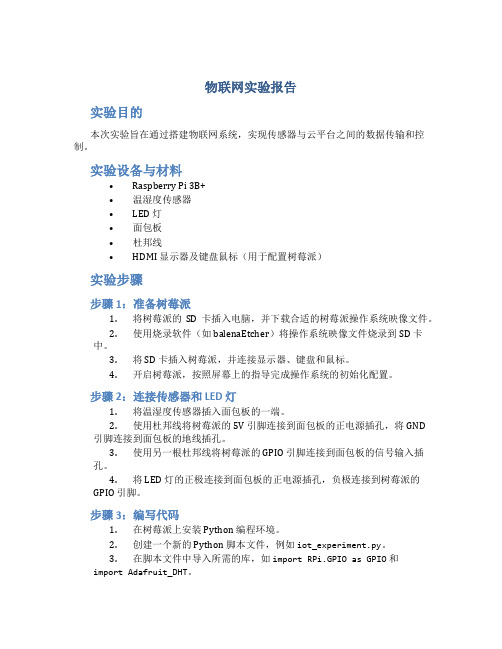
物联网实验报告实验目的本次实验旨在通过搭建物联网系统,实现传感器与云平台之间的数据传输和控制。
实验设备与材料•Raspberry Pi 3B+•温湿度传感器•LED 灯•面包板•杜邦线•HDMI 显示器及键盘鼠标(用于配置树莓派)实验步骤步骤 1:准备树莓派1.将树莓派的SD 卡插入电脑,并下载合适的树莓派操作系统映像文件。
2.使用烧录软件(如 balenaEtcher)将操作系统映像文件烧录到 SD 卡中。
3.将 SD 卡插入树莓派,并连接显示器、键盘和鼠标。
4.开启树莓派,按照屏幕上的指导完成操作系统的初始化配置。
步骤 2:连接传感器和 LED 灯1.将温湿度传感器插入面包板的一端。
2.使用杜邦线将树莓派的 5V 引脚连接到面包板的正电源插孔,将 GND引脚连接到面包板的地线插孔。
3.使用另一根杜邦线将树莓派的 GPIO 引脚连接到面包板的信号输入插孔。
4.将 LED 灯的正极连接到面包板的正电源插孔,负极连接到树莓派的GPIO 引脚。
步骤 3:编写代码1.在树莓派上安装 Python 编程环境。
2.创建一个新的 Python 脚本文件,例如iot_experiment.py。
3.在脚本文件中导入所需的库,如import RPi.GPIO as GPIO和import Adafruit_DHT。
4.设置温湿度传感器和 LED 灯的引脚号。
5.编写代码读取温湿度传感器的数据,并将其发送到云平台。
6.编写代码接收云平台发来的控制指令,并控制 LED 灯的开关。
7.保存并关闭脚本文件。
步骤 4:运行实验1.在树莓派上打开终端,进入脚本文件所在的目录。
2.运行脚本文件,命令为python iot_experiment.py。
3.观察树莓派终端输出和 LED 灯的状态变化。
4.在云平台上查看并分析接收到的温湿度数据。
实验结果与分析温湿度传感器数据通过阅读树莓派终端上的输出信息,可以获得温湿度传感器检测到的温度和湿度数据。
树莓派基础实验38逻辑分析仪分析PWMUART信号

树莓派基础实验38逻辑分析仪分析PWMUART信号实验目的:使用树莓派和逻辑分析仪分析PWM(UART)信号,了解PWM信号的原理和特性。
实验材料:1.树莓派2.逻辑分析仪3.杜邦线实验步骤:1.将树莓派和逻辑分析仪连接起来。
使用杜邦线将树莓派的GPIO引脚与逻辑分析仪的信号输入引脚相连,确保连接正确可靠。
2. 在树莓派上配置PWM信号。
使用任意编程语言(如Python)编写程序,设置树莓派的GPIO引脚输出PWM信号。
可以自定义PWM的频率和占空比。
3.在逻辑分析仪上配置信号采集参数。
根据树莓派输出的PWM信号特性,设置逻辑分析仪的采样频率、采样通道和采样位宽等参数。
4.运行树莓派上的程序,生成PWM信号。
5.启动逻辑分析仪的数据采集,将PWM信号输入逻辑分析仪。
6.分析PWM信号。
通过逻辑分析仪的软件界面或其他工具,可实时显示、分析和调整PWM信号的频率、占空比和波形等参数。
实验结果:通过逻辑分析仪的分析和调整,我们可以观察到PWM信号的特性,包括频率、占空比和波形等。
可以通过改变树莓派程序中的参数,调整PWM 信号的频率和占空比,观察分析仪的输出变化。
实验应用:PWM信号被广泛用于电子和通信领域,常用于模拟信号输出、数字信号解调、通信协议传输等。
通过了解和分析PWM信号的原理和特性,可以更深入地理解这些应用场景,并根据实际需求进行相应的调整和优化。
总结:通过树莓派和逻辑分析仪的结合,我们可以实时观察和分析PWM信号的特性,这对于学习和应用PWM信号非常有帮助。
在实践中,可以根据具体需求调整PWM的频率和占空比,以达到更好的效果。
树莓派实验报告

树莓派实验报告一、实验目的本实验旨在探索树莓派(Raspberry Pi)的基本使用方法,包括设置、操作系统安装、编程、GPIO引脚控制等方面,以培养实践能力和创新精神。
二、实验设备1.树莓派主板(Raspberry Pi Zero W)2.电源适配器3.MicroSD卡(16GB)4.读卡器B键盘和鼠标6.显示器和HDMI线缆7.操作系统镜像(例如Raspbian)8.编程环境(例如Python)三、实验步骤与记录1.设备准备:将MicroSD卡插入读卡器,连接显示器、USB键盘和鼠标,并将树莓派主板与电源适配器连接。
2.操作系统安装:将操作系统镜像通过Win32DiskImager写入MicroSD卡。
在安装过程中,需要选择正确的系统语言、时区等参数。
安装完成后,启动树莓派并进入操作系统。
3.编程环境设置:在树莓派上安装Python开发环境。
可以通过在终端输入以下命令实现:sudo apt-get update,sudo apt-get install python3,sudo apt-get install python3-pip。
安装完成后,可以通过python3 --version命令检查Python版本。
4.GPIO引脚控制:利用Python编程控制树莓派的GPIO引脚。
例如,可以通过GPIO Zero库或RPi.GPIO库控制GPIO引脚。
下面是一个简单的例子:import RPi.GPIO as GPIOimport timeGPIO.setmode(GPIO.BCM)GPIO.setup(18, GPIO.OUT)while True:GPIO.output(18, GPIO.HIGH) # 18引脚输出高电平,LED亮起time.sleep(1) # 延时1秒GPIO.output(18, GPIO.LOW) # 18引脚输出低电平,LED熄灭time.sleep(1) # 延时1秒上述代码中,我们使用了GPIO Zero库来控制GPIO引脚18。
物联网方案实验报告

一、实验背景随着物联网技术的不断发展,其在智能家居、智能交通、智能医疗等领域的应用日益广泛。
为了深入了解物联网技术,本实验旨在通过搭建一个简单的物联网系统,实现设备间的互联互通和数据交互。
二、实验目的1. 掌握物联网系统的基本架构和关键技术;2. 熟悉物联网设备之间的通信协议;3. 学习使用物联网开发平台和工具;4. 培养动手实践能力,提高解决问题的能力。
三、实验内容1. 系统设计本实验采用无线通信技术,主要包括以下设备:(1)主控设备:树莓派(Raspberry Pi);(2)传感器设备:温湿度传感器、光照传感器;(3)执行设备:继电器、LED灯;(4)通信设备:ESP8266模块。
系统架构如下:主控设备(树莓派)负责接收传感器数据,并根据数据控制执行设备,实现设备间的互联互通。
2. 硬件连接(1)将温湿度传感器、光照传感器连接到树莓派的GPIO接口;(2)将继电器、LED灯连接到树莓派的GPIO接口;(3)将ESP8266模块连接到树莓派的GPIO接口,用于无线通信。
3. 软件开发(1)使用Python编写树莓派主控设备程序,实现传感器数据采集和执行设备控制;(2)使用Arduino编写传感器和执行设备程序,实现数据采集和执行控制;(3)使用ESP8266WiFiManager库配置ESP8266模块,实现无线通信。
4. 数据交互(1)树莓派主控设备通过串口与传感器设备通信,获取温湿度、光照数据;(2)树莓派主控设备根据数据控制执行设备,实现LED灯的亮灭和继电器的通断;(3)树莓派主控设备通过ESP8266模块将数据发送至服务器,实现远程监控。
四、实验步骤1. 硬件连接:按照系统设计要求,连接传感器、执行设备和通信设备;2. 编写代码:使用Python编写树莓派主控设备程序,使用Arduino编写传感器和执行设备程序,使用ESP8266WiFiManager库配置ESP8266模块;3. 系统测试:测试传感器数据采集、执行设备控制和无线通信功能;4. 调试优化:根据测试结果,对程序进行调试和优化。
树莓派实验教程范文

树莓派实验教程范文树莓派是一款教育型小型计算机,可以通过在其中添加各种传感器和模块来进行各种实验。
本文将为大家介绍如何搭建树莓派实验平台以及一些实验示例。
一、搭建树莓派实验平台搭建树莓派实验平台一般需要以下材料:1.树莓派主板2.电源适配器3.HDMI线缆4.键盘与鼠标5.SD卡6.传感器与模块将SD卡插入树莓派主板的SD卡槽中,并将树莓派主板通过HDMI线缆连接到显示器上,再将键盘与鼠标连接到树莓派主板的USB接口上。
最后,通过电源适配器将树莓派主板接通电源。
二、实验示例1.LED闪烁实验将一颗LED灯通过一个220欧姆电阻连接到树莓派的GPIO引脚上。
在终端中输入以下命令:gpio -g mode 17 outgpio -g write 17 1gpio -g write 17 0树莓派的GPIO引脚17将会变为高电平,LED灯会亮起,并且在1秒钟后又会熄灭。
2.温湿度监测实验使用DHT11温湿度传感器与树莓派连接,并通过终端输入以下命令来安装Python库以及获取温湿度数据:sudo apt-get updatesudo apt-get install python3-dev python3-pipsudo python3 -m pip install --upgrade pip setuptools wheel sudo pip3 install Adafruit_DHT然后,编写一个Python程序来读取DHT11传感器的温湿度数据:import Adafruit_DHTsensor = Adafruit_DHT.DHT11pin = 4humidity, temperature = Adafruit_DHT.read_retry(sensor, pin) if humidity is not None and temperature is not None:print('温度={0:0.1f}摄氏度湿度={1:0.1f}%'.format(temperature, humidity))else:print('读取传感器数据失败,请检查传感器连接。
大一c语言树莓派实训报告

大一c语言树莓派实训报告大一C语言树莓派实训报告一、引言随着物联网的快速发展,嵌入式系统的应用越来越广泛。
而树莓派作为一款功能强大的嵌入式计算机,受到了越来越多开发者的关注。
本篇报告将介绍我在大一C语言树莓派实训中所学到的知识和经验。
二、实训内容1. 硬件准备在开始实训之前,我们首先需要准备好所需的硬件设备。
树莓派主板、HDMI线、键盘、鼠标、显示器等都是必备的设备。
此外,根据实训的具体要求,还可能需要连接其他传感器或模块。
2. 系统安装树莓派的操作系统可以选择多种,如Raspbian、Ubuntu Mate等。
根据实训要求,我们需要将指定的操作系统安装到树莓派主板上。
安装过程中需要注意操作步骤和参数设置,确保系统安装成功。
3. C语言开发环境搭建树莓派支持多种编程语言,其中C语言是最常用的一种。
我们需要在树莓派上搭建C语言开发环境,包括安装C编译器和配置开发环境。
这样才能进行后续的C语言编程工作。
4. 接口编程树莓派的GPIO口可以用来连接各种传感器或模块,实现与外部设备的通信。
我们需要学习如何使用C语言编程控制GPIO口,实现输入和输出的功能。
这是树莓派应用开发的基础。
5. 网络编程树莓派可以通过网络进行远程控制和数据传输。
我们需要学习如何使用C语言编程实现网络通信功能,包括创建套接字、建立连接、发送和接收数据等。
这样可以实现树莓派与其他设备的互联互通。
6. Web服务器搭建树莓派可以通过搭建Web服务器,实现远程访问和控制的功能。
我们需要学习如何使用C语言编程实现简单的Web服务器,包括处理HTTP请求、动态生成网页内容等。
这样可以方便地通过浏览器访问树莓派的功能。
三、实训收获通过参与大一C语言树莓派实训,我收获了以下几点:1. 硬件与软件的结合:实训过程中,我学会了将硬件与软件相结合,通过编程实现树莓派与外部设备的交互。
这让我更深入地理解了嵌入式系统的工作原理。
2. C语言编程能力的提升:实训中,我通过实际操作和编程练习,提高了自己的C语言编程能力。
树莓派绍继电器控制器实验实验报告

树莓派绍继电器控制器实验实验报告实验报告:树莓派绍继电器控制器实验一、实验目的本次实验旨在通过树莓派(Raspberry Pi)实现对继电器的控制,了解和掌握树莓派的基本操作和GPIO(General Purpose Input/Output)接口的使用,同时熟悉继电器的工作原理和控制方式。
二、实验设备1. 树莓派2. 继电器模块3. 杜邦线4. 面包板5. LED灯6. 电源适配器7. 电脑及相应软件三、实验原理1. 树莓派介绍:树莓派是一款基于ARM架构的微型电脑主板,具备GPIO 接口,可进行各种电子项目的开发。
2. 继电器工作原理:继电器是一种电子控制器件,通过输入电路的通断,控制输出电路的通断,实现弱电控制强电的目的。
3. GPIO接口:树莓派的GPIO接口可以读取输入信号和控制输出信号,实现对外部设备的控制。
四、实验步骤1. 连接硬件:将继电器模块连接到树莓派的GPIO接口上,并将LED灯连接到继电器模块的输出端。
2. 安装软件:在树莓派上安装需要的软件,如Python编程语言和相关库。
3. 编写程序:使用Python编写程序,控制继电器模块的通断状态,从而控制LED灯的亮灭。
4. 运行程序:将程序上传到树莓派上,运行程序并观察实验结果。
5. 分析结果:根据实验结果,分析程序的正确性和继电器控制的效果。
五、实验结果与分析在实验过程中,我们通过编写Python程序,成功实现了对继电器模块的控制,并通过继电器模块控制了LED灯的亮灭。
实验结果表明,树莓派的GPIO接口可以实现对外部设备的有效控制。
同时,通过本次实验,我们深入了解了继电器的工作原理和控制方式,为后续的电子项目开发奠定了基础。
六、实验总结与展望本次实验通过树莓派实现对继电器的控制,不仅提高了我们的编程能力,还加深了对电子技术的理解。
在未来的学习和实践中,我们可以进一步探索树莓派的应用领域,如智能家居、物联网等,为科技创新做出更大的贡献。
电大计算机应用基础Raspberry Pi实训2学习报告

电大计算机应用基础Raspberry Pi实训2
学习报告
简介
本研究报告旨在记录我在电大计算机应用基础Raspberry Pi实训2课程中的研究和实践情况。
研究内容
在本次实训中,我研究了以下内容:
- Raspberry Pi的基本知识和功能
- Raspberry Pi的操作系统安装和配置
- Raspberry Pi的Python编程基础
实践经验
通过实际动手操作,我掌握了以下实践经验:
1. Raspberry Pi的硬件连接和启动
2. 使用Raspberry Pi进行基本的文件管理和网络设置
3. 编写Python程序控制Raspberry Pi的GPIO口
4. 制作简单的电路连接和控制实验
成果展示
在本次实训中,我成功完成了以下项目:
1. LED灯控制实验:通过编写Python程序,实现控制Raspberry Pi上的LED灯的开关。
2. 温湿度传感器实验:利用温湿度传感器模块,监测并显示当
前环境的温度和湿度。
总结
通过本次实训,我深入了解了Raspberry Pi的基本知识和功能,掌握了基本的硬件连接和Python编程技能。
我相信这些知识和技
能将对我未来的研究和职业发展有很大的帮助。
以上是我在电大计算机应用基础Raspberry Pi实训2课程中的
学习报告,请查阅。
树莓派传感实验报告

一、实验目的1. 熟悉树莓派的硬件接口及其应用;2. 掌握树莓派连接各种传感器的方法;3. 学习使用树莓派进行数据采集和处理;4. 提高嵌入式系统设计和实践能力。
二、实验器材1. 树莓派(如树莓派3B+)2. USB转I2C模块3. 温湿度传感器(如DHT11)4. 光线传感器(如BH1750)5. 电压传感器(如MCP3008)6. 电池7. 连接线8. 编程环境(如Python)三、实验内容本次实验主要包括以下传感器实验:1. 温湿度传感器实验2. 光线传感器实验3. 电压传感器实验四、实验步骤1. 温湿度传感器实验(1)将树莓派与USB转I2C模块连接,确保模块供电正常。
(2)将温湿度传感器DHT11连接到I2C模块的相应接口。
(3)编写Python代码读取DHT11传感器的温湿度数据。
(4)运行程序,观察树莓派终端输出温湿度数据。
2. 光线传感器实验(1)将树莓派与USB转I2C模块连接,确保模块供电正常。
(2)将光线传感器BH1750连接到I2C模块的相应接口。
(3)编写Python代码读取BH1750传感器的光线强度数据。
(4)运行程序,观察树莓派终端输出光线强度数据。
3. 电压传感器实验(1)将树莓派与USB转I2C模块连接,确保模块供电正常。
(2)将电压传感器MCP3008连接到I2C模块的相应接口。
(3)编写Python代码读取MCP3008传感器的电压数据。
(4)运行程序,观察树莓派终端输出电压数据。
五、实验结果与分析1. 温湿度传感器实验实验结果显示,树莓派能够成功读取DHT11传感器的温湿度数据,并在终端输出。
温度范围为-40℃至+80℃,湿度范围为0%至100%。
实验过程中,传感器数据稳定,无异常现象。
2. 光线传感器实验实验结果显示,树莓派能够成功读取BH1750传感器的光线强度数据,并在终端输出。
光线强度范围为0至65535,单位为勒克斯。
实验过程中,传感器数据稳定,无异常现象。
树莓的实习报告

实习报告一、实习背景及目的随着科技的发展,人工智能逐渐成为热门领域,而语音识别作为人工智能的重要分支之一,其在智能硬件、智能家居、智能车载等领域具有广泛的应用。
本次实习,我选择了树莓派作为实践平台,旨在学习并掌握使用树莓派进行语音识别的开发技能,为以后从事人工智能领域的工作打下基础。
二、实习内容及过程1. 实习准备在实习开始前,我首先了解了树莓派的基本情况,包括其硬件配置、操作系统以及开发环境等。
同时,为了更好地进行实习,我还学习了Python编程语言,因为树莓派的开发主要使用Python。
2. 实习过程(1)安装操作系统我选择了树莓派的官方操作系统Raspberry Pi OS作为实习的基础操作系统,并按照教程指导,将操作系统安装到树莓派中。
(2)配置开发环境为了进行语音识别开发,我需要在树莓派上安装相关的库和工具。
我使用了pip安装了Python的TensorFlow、Keras等深度学习库,以及说话人识别库说话人。
同时,我还安装了ffmpeg工具,用于音频文件的处理。
(3)实现语音识别利用树莓派和安装好的开发环境,我开始实现语音识别功能。
首先,我通过麦克风采集语音数据,并使用ffmpeg将这些语音数据转换为适合模型输入的格式。
然后,利用TensorFlow和Keras构建一个深度神经网络模型,对语音数据进行训练。
最后,通过模型对新的语音数据进行识别,实现语音识别功能。
三、实习收获及反思通过本次实习,我掌握了使用树莓派进行语音识别的基本技能,对人工智能领域有了更深入的了解。
同时,实习过程中遇到的问题也锻炼了我的解决问题的能力。
然而,实习过程中我也发现了自己的不足之处。
首先,我在实习前的准备工作不够充分,导致在实习过程中花费了大量时间进行基础知识的学习。
其次,我在实现语音识别功能时,遇到了一些技术难题,如模型训练速度慢、识别准确率不高等。
这些问题的出现,让我意识到自己在深度学习和人工智能领域的知识还有待提高。
树莓派实验报告

实验名称:实验12-PIR传感器和语音识别实验专业班级:姓名:学号:实验日期:一、实验目的:(1)熟悉人体红外传感器、语音识别和文本转语音(TTS)。
(2)掌握在Windows 10 IoT Core中使用GPIO读取人体红外传感器输出的方法。
(3)掌握在Windows 10 IoT Core中使用SpeechRecognition和SpeechSynthesis进行语音识别和语音合成的方法。
二、实验内容:(1)将人体红外传感器PIR、LED灯分别连接到树莓派的GPIO5和GPIO6,运行程序12-1后,先点击初始化PIR按钮,若附近有人活动时,即程序检测到上升沿,指示的LED灯亮;没有人活动时,即程序检测到下降沿,LED灯熄灭,与应用程序界面上的状态同步。
如下图所示。
在实验12-1的基础上,使用树莓派、人体红外传感器PIR、LED灯、电阻、面包板和跳线,实现Security Camera。
即检测到附近有人活动时,程序自动拍照,存储到本地。
(2)使用树莓派(IoT Core系统烧写版本为14986)、USB声卡、耳机、麦克风、LED灯、电阻、面包板和跳线,实现本地的语音合成和语音识别,从而达到控制LED灯的目的。
程序12-2给出了语音控制一个LED的场景,即使用语音turn on bedroom led或者turn off bedroom led来控制GPIO5引脚连接的LED灯。
同时,可以在Visual Studio的Output 窗口看到语音识别的实时结果。
如下图所示。
用户可以在应用程序界面输入文字,点击按钮,可以让系统读出该内容,如下图所示。
请在此基础上,添加LED灯,修改语音定义文件和程序,从而达到控制两个不同的LED 的功能。
三、实验结果(注意:所有截图需要加注自己的姓名+学号水印):1. 利用Fritzing软件画出硬件连接图,给出实验内容1对应的所有关键代码,给出测试结果和说明,附调试截图。
树莓派激光实验报告

一、实验背景树莓派是一款基于Linux系统的微型计算机,因其体积小、成本低、功能强大等特点,在国内外得到了广泛应用。
近年来,随着树莓派技术的不断发展,许多创新性的项目层出不穷。
本实验旨在利用树莓派进行激光实验,探究激光在不同场景下的应用。
二、实验目的1. 了解树莓派的基本功能,掌握树莓派的使用方法;2. 学习使用树莓派进行激光实验,了解激光在不同场景下的应用;3. 掌握激光的发射、接收、控制等技术;4. 提高动手实践能力和创新思维。
三、实验器材1. 树莓派(3B Model B)2. 树莓派摄像头V23. 线激光发射器4. 电阻5. 电线6. 3D打印灯丝7. 木板8. 步进电机9. 金属按钮10. 烙铁11. 电源12. 连接线四、实验原理本实验利用树莓派摄像头V2采集图像,通过图像处理技术获取激光的位置信息,实现对激光的精确控制。
具体实验原理如下:1. 线激光发射器发射一束激光,照射到物体上;2. 树莓派摄像头V2捕捉激光照射物体后的图像;3. 利用图像处理技术,对图像进行分析,获取激光的位置信息;4. 根据激光的位置信息,通过树莓派控制步进电机,调整激光发射器的角度,实现对激光的精确控制。
五、实验步骤1. 准备实验器材,搭建实验电路;2. 将树莓派摄像头V2连接到树莓派上,并安装相应的驱动程序;3. 编写程序,实现对激光的发射、接收、控制等功能;4. 运行程序,观察实验效果。
六、实验结果与分析1. 实验结果通过实验,我们成功实现了以下功能:(1)激光发射:通过树莓派控制线激光发射器,使其发射激光;(2)激光接收:通过树莓派摄像头V2捕捉激光照射物体后的图像;(3)激光控制:根据图像处理结果,调整激光发射器的角度,实现对激光的精确控制。
2. 实验分析(1)激光发射:通过树莓派控制线激光发射器,使其发射激光,实现激光的发射功能;(2)激光接收:利用树莓派摄像头V2捕捉激光照射物体后的图像,为后续图像处理提供数据基础;(3)激光控制:通过图像处理技术,获取激光的位置信息,并根据位置信息调整激光发射器的角度,实现对激光的精确控制。
树莓派实习报告

一、实习背景随着科技的飞速发展,物联网、人工智能等领域逐渐成为我国科技创新的热点。
树莓派作为一种开源的微型计算机,以其低廉的价格、丰富的接口和强大的性能,成为了学习嵌入式系统、物联网和人工智能等领域的重要平台。
为了提高自身在相关领域的实践能力,我选择了树莓派作为实习项目。
二、实习目的1. 熟悉树莓派的硬件和软件环境,掌握树莓派的基本操作和编程方法。
2. 学习树莓派在物联网、人工智能等领域的应用,提高自己的实践能力。
3. 通过实习项目,培养自己的团队合作能力和沟通能力。
三、实习内容1. 树莓派硬件学习在实习初期,我首先了解了树莓派的硬件结构。
树莓派是一款基于ARM架构的微型计算机,拥有多个接口,如GPIO、UART、I2C等。
通过查阅相关资料,我掌握了树莓派的硬件连接方法和接口功能。
2. 树莓派软件学习在熟悉硬件的基础上,我开始学习树莓派的软件环境。
树莓派主要使用Linux操作系统,常用的发行版有Raspbian、Ubuntu等。
我选择了Raspbian进行安装,并学习了树莓派的软件配置方法。
3. 树莓派编程学习为了更好地应用树莓派,我学习了Python编程语言。
Python是一种简单易学的编程语言,在树莓派上有着广泛的应用。
我通过学习Python语法、库函数和编程技巧,掌握了树莓派的编程方法。
4. 实习项目开发在实习过程中,我参与了以下项目:(1)树莓派智能家居系统该项目旨在利用树莓派实现对家庭环境的智能控制。
通过使用GPIO接口,我实现了对家庭灯光、空调、窗帘等设备的远程控制。
同时,我还使用了MQTT协议,实现了设备之间的通信。
(2)树莓派人脸识别门禁系统该项目旨在利用树莓派和摄像头实现对人员的身份验证。
我使用了OpenCV库进行人脸检测和识别,实现了门禁系统的基本功能。
(3)树莓派智能交通信号灯系统该项目旨在利用树莓派实现对交通信号灯的智能控制。
通过使用传感器和摄像头,我实现了对交通情况的实时监测,并自动调整信号灯状态。
基于树莓派的创新实训课程设计

基于树莓派的创新实训课程设计一、课程背景树莓派是一款由英国树莓派基金会开发的微型计算机,它可以运行多种操作系统,如Linux、Windows IoT等。
树莓派具有丰富的接口和GPIO引脚,可以与各种传感器和执行器进行连接,用于实现各种物联网应用和嵌入式系统开发。
基于树莓派的创新实训课程可以帮助学生了解物联网技术、嵌入式系统开发,培养其动手能力和创新精神。
二、课程目标1. 了解树莓派的基本硬件结构和工作原理;2. 掌握树莓派与传感器、执行器等外设的连接方法;3. 学会使用Python等编程语言进行树莓派编程;4. 运用树莓派开发各种物联网应用和嵌入式系统。
三、课程内容1. 树莓派基础知识- 树莓派硬件结构和接口介绍;- 树莓派操作系统安装与配置;- 树莓派开发环境搭建。
2. 树莓派编程- Python编程基础;- GPIO控制和传感器驱动;- 树莓派网络编程和远程控制。
3. 物联网应用开发- 树莓派与传感器的连接与数据采集;- 数据处理与分析;- 基于树莓派的物联网系统设计与实现。
四、课程教学方法1. 理论讲解:教师通过课堂讲解、演示等形式,向学生介绍树莓派的基本知识和编程技术。
2. 实验操作:学生在实验室进行树莓派的实验操作,包括硬件连接、编程实现等。
3. 实训项目:设计一些实际的物联网应用和嵌入式系统项目,让学生进行团队合作或个人实践,并最终呈现项目成果。
4. 网络资源利用:鼓励学生利用网络资源,如树莓派官方网站、开发者社区等,进行自主学习和研究。
五、课程评估1. 实验报告:学生完成实验后需提交相关的实验报告,包括实验内容、方法、结果和思考等。
2. 项目演示:学生完成实训项目后需进行项目演示,介绍项目的实现过程、结果和收获。
3. 考试测试:通过理论考试和实验测试,评估学生对树莓派知识和技术的掌握程度。
4. 课程作业:布置一些课程作业,包括编程作业、设计作业等,检验学生的学习情况。
六、课程资源1. 硬件设备:树莓派开发板、传感器、执行器、电子元件等。
树莓派ARM64汇编语言程序设计入门实验

树莓派ARM64汇编语⾔程序设计⼊门实验实验3-2 查找最⼤数编写汇编代码并编译运⾏参照实验参考数给出的代码实现arm64汇编语⾔实现找出最⼤数。
将最⼤数设置在中间,为我的学号1320。
.section .data.align 3my_data:.quad 1.quad 2.quad 5.quad 1320.quad 10.quad 12my_data_count:.quad 6.align 3print_data:.string "big data: %d\n".section .text.globl mainmain:stp x29, x30, [sp, -16]!ldr x0, =my_dataldr x1, my_data_countadd x4, x0, #40mov x3, xzr1:ldr x2, [x0], #8cmp x2, x3csel x3, x2, x3, hicmp x0, x4b.ls 1bldr x0, =print_datamov x1, x3bl printfldp x29, x30, [sp], 16ret然后使⽤gcc test.S -o test -g --static进⾏编译运⾏结果为找出了最⼤的数:1320。
汇编程序是和机器语⾔最近的⼀种程序设计语⾔。
对应不同的架构,汇编语⾔也不⼀样。
这个汇编代码为arm64的,和以前学习的MIPS⼜不⼀样,更加复杂,功能还要多⼀些。
截图如下:使⽤gdb单步调试汇编程序使⽤gdb --tui ./test来进⾏调试。
上图为使⽤b main在main函数设置断点上图为使⽤run开始运⾏。
上图为使⽤s单步执⾏。
上图为使⽤info reg查看某寄存器值实验3-3 通过C语⾔调⽤汇编函数编辑两个代码⽂件:第⼀个是arm汇编代码⽂件compare.S:.section .text.globl compare_datacompare_data:cmp x0, x1csel x0, x0, x1, hiret第⼆个是包含主函数的C代码⽂件:main.c:#include <stdio.h>extern int compare_data(int a, int b);int main(){int val;val = compare_data(1320,1234);printf("bigger data is:%d\n",val);}然后使⽤gcc compare.S main.c -o compare就可以编译。
树莓派实验报告
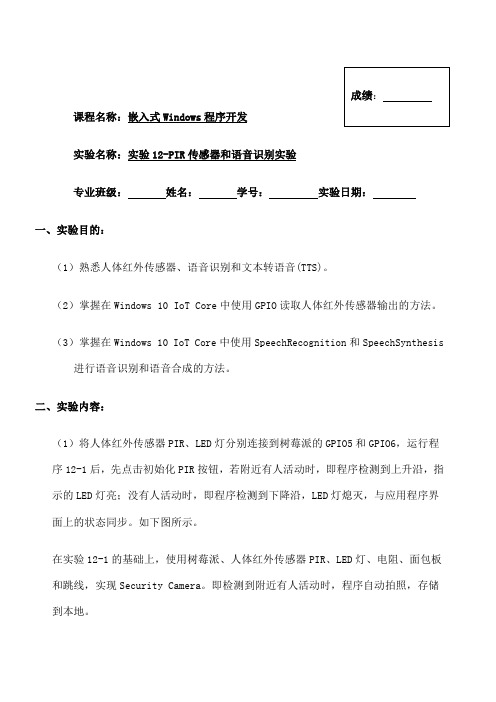
实验名称:实验12-PIR传感器和语音识别实验专业班级:姓名:学号:实验日期:一、实验目的:(1)熟悉人体红外传感器、语音识别和文本转语音(TTS)。
(2)掌握在Windows 10 IoT Core中使用GPIO读取人体红外传感器输出的方法。
(3)掌握在Windows 10 IoT Core中使用SpeechRecognition和SpeechSynthesis 进行语音识别和语音合成的方法。
二、实验内容:(1)将人体红外传感器PIR、LED灯分别连接到树莓派的GPIO5和GPIO6,运行程序12-1后,先点击初始化PIR按钮,若附近有人活动时,即程序检测到上升沿,指示的LED灯亮;没有人活动时,即程序检测到下降沿,LED灯熄灭,与应用程序界面上的状态同步。
如下图所示。
在实验12-1的基础上,使用树莓派、人体红外传感器PIR、LED灯、电阻、面包板和跳线,实现Security Camera。
即检测到附近有人活动时,程序自动拍照,存储到本地。
(2)使用树莓派(IoT Core系统烧写版本为14986)、USB声卡、耳机、麦克风、LED灯、电阻、面包板和跳线,实现本地的语音合成和语音识别,从而达到控制LED 灯的目的。
程序12-2给出了语音控制一个LED的场景,即使用语音turn on bedroom led或者turn off bedroom led来控制GPIO5引脚连接的LED灯。
同时,可以在Visual Studio的Output窗口看到语音识别的实时结果。
如下图所示。
用户可以在应用程序界面输入文字,点击按钮,可以让系统读出该内容,如下图所示。
请在此基础上,添加LED灯,修改语音定义文件和程序,从而达到控制两个不同的LED的功能。
三、实验结果(注意:所有截图需要加注自己的姓名+学号水印):1. 利用Fritzing软件画出硬件连接图,给出实验内容1对应的所有关键代码,给出测试结果和说明,附调试截图。
- 1、下载文档前请自行甄别文档内容的完整性,平台不提供额外的编辑、内容补充、找答案等附加服务。
- 2、"仅部分预览"的文档,不可在线预览部分如存在完整性等问题,可反馈申请退款(可完整预览的文档不适用该条件!)。
- 3、如文档侵犯您的权益,请联系客服反馈,我们会尽快为您处理(人工客服工作时间:9:00-18:30)。
实验名称:实验12-PIR传感器和语音识别实验专业班级:姓名:学号:实验日期:一、实验目的:(1)熟悉人体红外传感器、语音识别和文本转语音(TTS)。
(2)掌握在Windows 10 IoT Core中使用GPIO读取人体红外传感器输出的方法。
(3)掌握在Windows 10 IoT Core中使用SpeechRecognition和SpeechSynthesis进行语音识别和语音合成的方法。
二、实验内容:(1)将人体红外传感器PIR、LED灯分别连接到树莓派的GPIO5和GPIO6,运行程序12-1后,先点击初始化PIR按钮,若附近有人活动时,即程序检测到上升沿,指示的LED灯亮;没有人活动时,即程序检测到下降沿,LED灯熄灭,与应用程序界面上的状态同步。
如下图所示。
在实验12-1的基础上,使用树莓派、人体红外传感器PIR、LED灯、电阻、面包板和跳线,实现Security Camera。
即检测到附近有人活动时,程序自动拍照,存储到本地。
(2)使用树莓派(IoT Core系统烧写版本为14986)、USB声卡、耳机、麦克风、LED灯、电阻、面包板和跳线,实现本地的语音合成和语音识别,从而达到控制LED灯的目的。
程序12-2给出了语音控制一个LED的场景,即使用语音turn on bedroom led或者turn off bedroom led来控制GPIO5引脚连接的LED灯。
同时,可以在Visual Studio的Output窗口看到语音识别的实时结果。
如下图所示。
用户可以在应用程序界面输入文字,点击按钮,可以让系统读出该内容,如下图所示。
请在此基础上,添加LED灯,修改语音定义文件和程序,从而达到控制两个不同的LED的功能。
三、实验结果(注意:所有截图需要加注自己的姓名+学号水印):1. 利用Fritzing软件画出硬件连接图,给出实验内容1对应的所有关键代码,给出测试结果和说明,附调试截图。
硬件连接图:硬件连接图如左图所示,将led连接在GPIO5上,将pri的数据输出接口接在GPIO18上关键代码:private void PinPIR_ValueChanged(GpioPin sender, GpioPinValueChangedEventArgs e){// toggle the state of the LED every time the button is pressedif (e.Edge == GpioPinEdge.RisingEdge){ledPin.Write(GpioPinValue.Low);}if (e.Edge == GpioPinEdge.FallingEdge){ledPin.Write(GpioPinValue.High);}var task = Dispatcher.RunAsync(CoreDispatcherPriority.Normal, () => {if (e.Edge == GpioPinEdge.FallingEdge){ledEllipse.Fill = grayBrush;GpioStatus.Text = "PIR FallingEdge";}if (e.Edge == GpioPinEdge.RisingEdge){ledEllipse.Fill = redBrush;GpioStatus.Text = "PIR RisingEdge";takePhoto_Click(takePhoto, new RateChangedRoutedEventArgs());}});}如上面的代码所示在原来的代码段中调用takePhoto_Click(takePhoto, new RateChangedRoutedEventArgs());函数,在主页面的圆点控制的代码中添加调用拍照功能的代码。
当人体红外传感器检测到时输出高电平,GPIO口接受到后检测到上升沿便会进行拍照并且点亮led实验结果:实验结果如图所示,当红外设备检测到有人时就会进行拍照,并且将照片进行保存,于此同时,照片展示框下的指示点便会由灰色变为红色以指示检测到红外信息,同时连接在树莓派GPIO上的led小灯点亮。
没有检测到红外信息时,便不会拍照。
也不会执行任何操作。
2. 利用Fritzing软件画出硬件连接图,给出实验内容2对应的所有关键代码,给出测试结果和说明,附调试截图。
硬件连接图:如右图所示,在此次的试验中需要用到两个GPIO引脚,分别为GPOI6和GPIO12。
关键代码:private async void LightControl(string command, string target){if (target == "Bedroom"){//===========================if (command == "ON"){if (BedRoomLED_GpioPin != null){awaitWindows.ApplicationModel.Core.CoreApplication.MainView.CoreWindow.Dispatcher.RunAsync(Windows.UI.Core.CoreDi spatcherPriority.Normal, () =>{bedRoomTimer.Start();});}}else if (command == "OFF"){awaitWindows.ApplicationModel.Core.CoreApplication.MainView.CoreWindow.Dispatcher.RunAsync(Windows.UI.Core.CoreDi spatcherPriority.Normal, () =>{bedRoomTimer.Stop();if (BedRoomLED_GpioPinValue == GpioPinValue.Low){BedRoomLED_GpioPinValue = GpioPinValue.High;BedRoomLED_GpioPin.Write(BedRoomLED_GpioPinValue);//LED.Fill = redBrush;}});}//===========================}else if (target == "kitchen"){//===========================if (command == "ON"){if (kITCHENLED_GpioPin != null){awaitWindows.ApplicationModel.Core.CoreApplication.MainView.CoreWindow.Dispatcher.RunAsync(Windows.UI.Core.CoreDi spatcherPriority.Normal, () =>{kITCHENTimer.Start();});}}else if (command == "OFF"){awaitWindows.ApplicationModel.Core.CoreApplication.MainView.CoreWindow.Dispatcher.RunAsync(Windows.UI.Core.CoreDi spatcherPriority.Normal, () =>{kITCHENTimer.Stop();if (kITCHENLED_GpioPinValue == GpioPinValue.Low){kITCHENLED_GpioPinValue = GpioPinValue.High;kITCHENLED_GpioPin.Write(kITCHENLED_GpioPinValue);//LED.Fill = redBrush;}});}//===========================}SaySomthing($"{target} light", command);}private void InitBedRoomGPIO(){var gpio = GpioController.GetDefault();// Show an error if there is no GPIO controllerif (gpio == null){BedRoomLED_GpioPin = null;//GpioStatus.Text = "There is no GPIO controller on this device.";return;}BedRoomLED_GpioPin = gpio.OpenPin(BedRoomLED_PINNumber);BedRoomLED_GpioPinValue = GpioPinValue.High;BedRoomLED_GpioPin.Write(BedRoomLED_GpioPinValue);BedRoomLED_GpioPin.SetDriveMode(GpioPinDriveMode.Output);//GpioStatus.Text = "GPIO pin initialized correctly.";}private void InitKITCHENGPIO(){var gpio = GpioController.GetDefault();// Show an error if there is no GPIO controllerif (gpio == null){kITCHENLED_GpioPin = null;//GpioStatus.Text = "There is no GPIO controller on this device.";return;}实验结果:当语音输入“hi jack”时便会启动程序,程序会返回“hi jack what can I do for you”。
然后便可以进行命令输入。
当语音输入“turn on the …”便可以进行用语音输入控制小灯的亮灭。
实验结果如左图所示,当声音输入开灯的命令之后便会将灯打开途中两个灯分别代表卧室和厨房的灯,从中可以看出实验成功将两个地方的灯分别点亮。
四、实验总结(请列出实验过程中遇到的问题和解决方法):由于此次的实验比较简单基本上没有遇到什么很难的问题,主要出现的问题还是之前出现过的那些,由于takephoto_Click为前台的事件,因此需要将该调用放入UI更改程序中否则无法成功。
